以下の手順で ThunderBird のフォルダペイン上の未読を示すカラーを変更することができます。

ツール → オプション → 「詳細」ページ → 「設定エディタ」ボタン にて設定エディタを開きます。
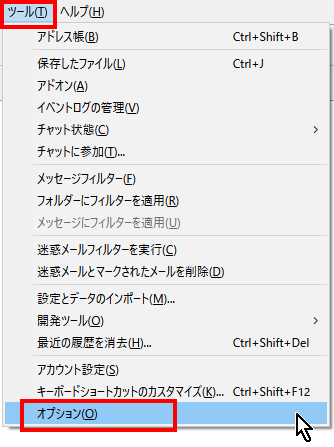
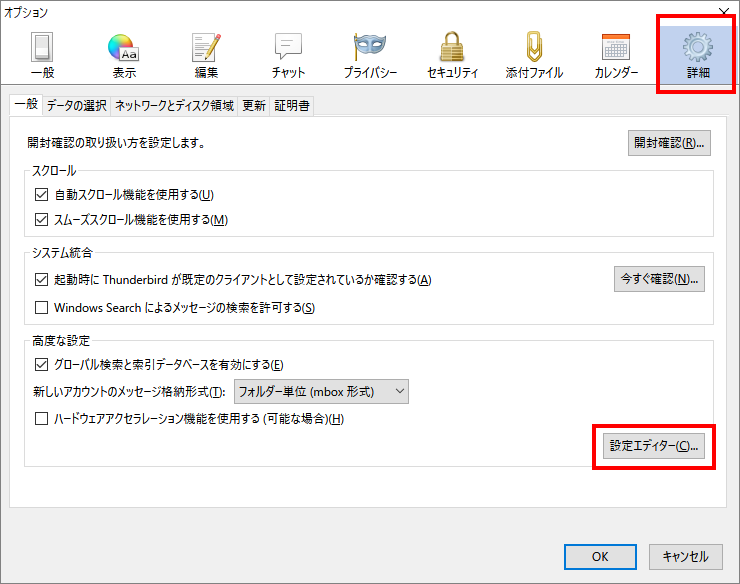
設定の変更はレジストリと同じく、誤動作を引き起こす危険性等がありますので、自己責任で行ってください。
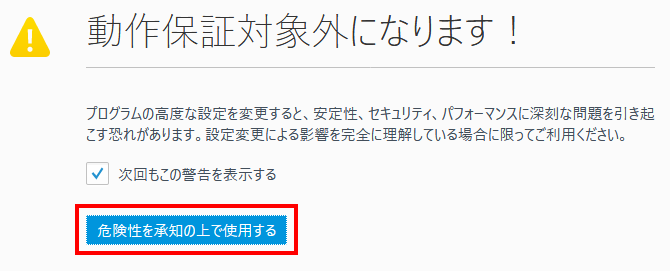
設定のリストが表示されたら、browser.anchor_color と入力して、検索します。
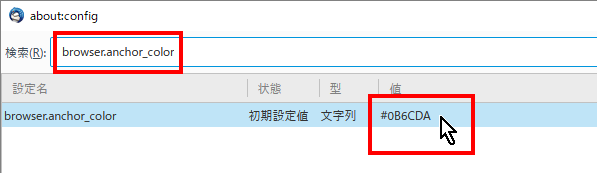
値は規定で #0B6CDA になっていました。これを変更すると、未読を示すカラーが変更されます。
値をダブルクリックして変更します。
例えば #FF8080 に変更するとピンクになります。^^
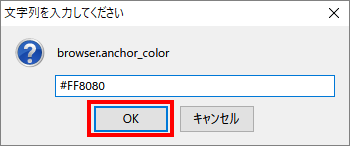
以上で、説明は終了です。
|